Cách tự động khởi động ứng dụng khi bạn khởi động hoặc đánh thức Android TV

Nếu bạn là người dùng Android TV, bạn phải tự hỏi mình một câu: bạn mất bao nhiêu thời gian có thật không Chi cho màn hình chủ? Tỷ lệ cược là bạn khởi chạy cùng một ứng dụng mỗi lần để bật ứng dụng và bây giờ có một ứng dụng mới cho phép bạn tự động làm điều đó.
Để đơn giản, giả sử bạn chỉ xem Netflix trên Android TV. Điều cuối cùng bạn muốn là một bước giữa một phiên bản cam của Orange là New Black, vì vậy thực sự không có lý do chính đáng nào để đi đến màn hình chính. Thay vào đó, tại sao không kích hoạt Netflix ngay khi bạn bật Android TV?
Để làm điều này, chúng tôi sẽ sử dụng một ứng dụng có tên Launch on Boot. Về cơ bản, điều này nói với Android TV để khởi chạy một ứng dụng cụ thể trên cả khởi động và thức dậy (nếu bạn chọn - nếu có thể chỉ làm cái này hoặc cái kia). Nó rất đơn giản, rất trực quan, và nó chỉ hoạt động.
Vì vậy, nếu bạn chưa có, hãy tiếp tục và tải xuống trên Android TV của bạn. Ngay khi bạn khởi động ứng dụng, một hướng dẫn ngắn sẽ xuất hiện. Hãy đọc qua nó, hoặc chỉ cần nhấn nút quay lại trên điều khiển từ xa để bỏ qua nó. Cuộc gọi của bạn.
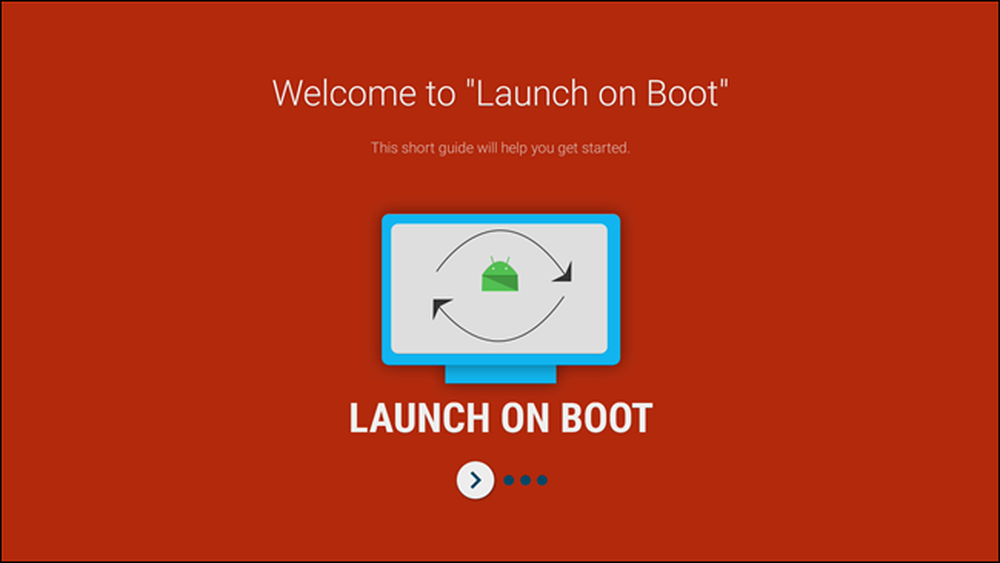
Trên màn hình Khởi động chính khởi động, hãy tiếp tục và trượt nút chuyển đổi đầu tiên để bật ứng dụng.

Từ đó, bạn có thể chọn khởi chạy Live TV khi khởi động với lần chuyển đổi tiếp theo - việc này sẽ tự động khởi động các ứng dụng Kênh trực tiếp. Nếu bạn đang tìm cách kích hoạt một ứng dụng khác, hãy bỏ qua việc chuyển đổi này.
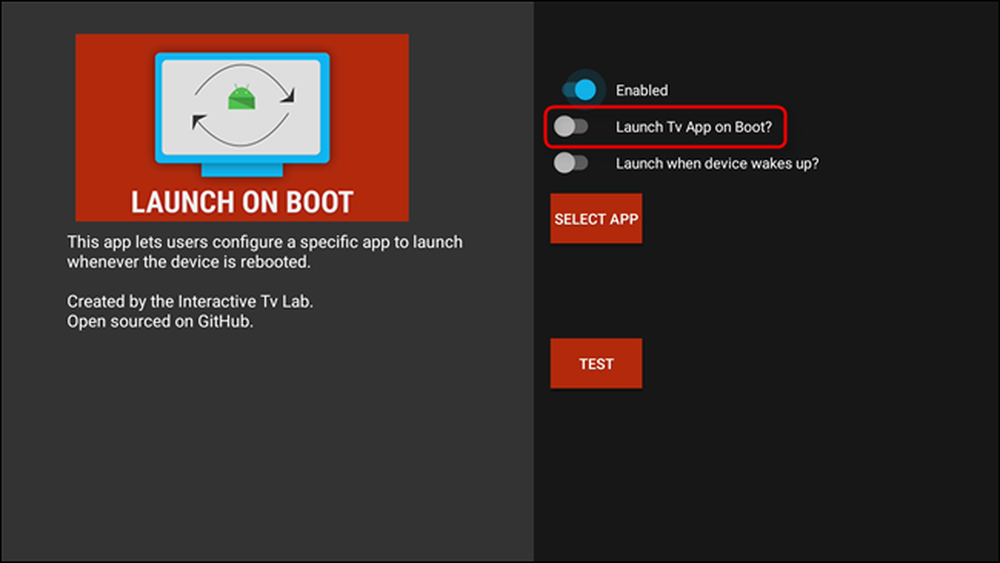
Tuy nhiên, có lẽ bạn sẽ muốn đánh dấu vào cái tiếp theo, vì vậy, ứng dụng ưa thích của bạn sẽ khởi chạy không chỉ khi thiết bị khởi động, mà cả khi nó thức dậy từ giấc ngủ.
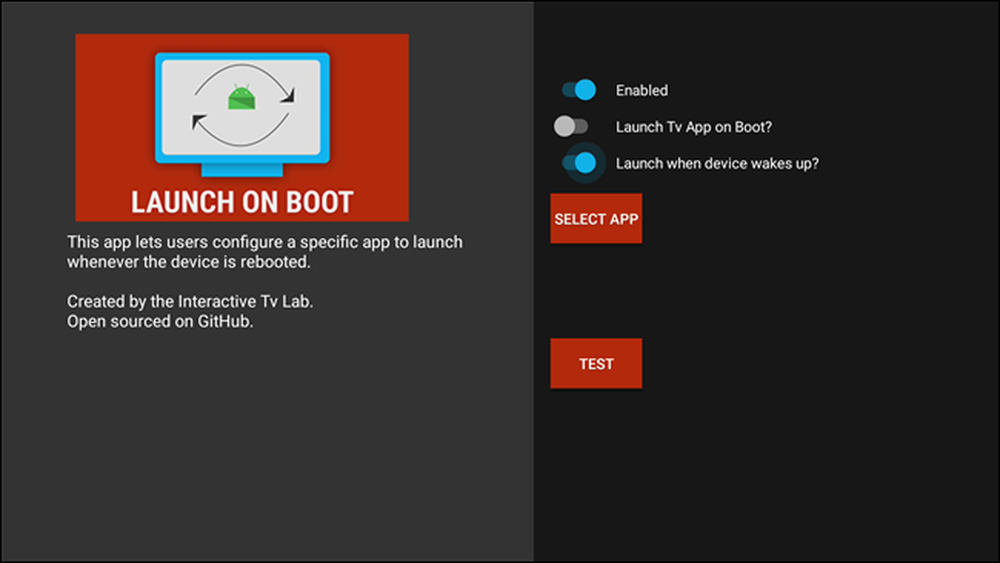
Hãy tiếp tục và nhấp vào hộp Chọn ứng dụng trên ứng dụng để chọn ứng dụng ưa thích của bạn. Một lần nữa, tôi sẽ chỉ sử dụng Netflix cho hướng dẫn này. Bạn chọn bất cứ thứ gì bạn thích.

Cuối cùng, hãy nhấp vào nút Thử nghiệm trên mạng để đảm bảo mọi thứ đều hoạt động như bình thường. Hệ thống sẽ nhanh chóng chuyển sang chế độ ngủ và ứng dụng của bạn sẽ khởi chạy. Và nếu tất nhiên, nếu bạn muốn vào màn hình chính, chỉ cần nhấn vào nút home trên điều khiển từ xa.
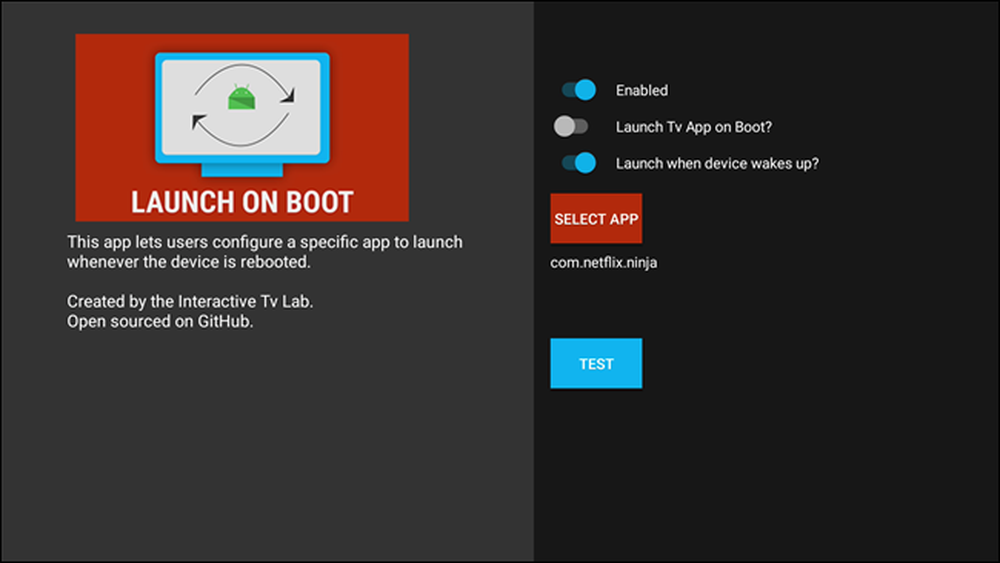
Trong thử nghiệm của tôi, ứng dụng được chọn của tôi khởi chạy khi khởi động mọi lúc, nhưng khởi chạy khi thức thì bị đánh và bỏ lỡ - đôi khi nó sẽ kích hoạt ngay, những ứng dụng khác thì không. Chỉ cần một cái gì đó để ghi nhớ, nhưng như mọi khi số dặm của bạn có thể thay đổi.
Dù bằng cách nào, hãy lấy bỏng ngô của bạn và nhấn điều khiển từ xa. Bản lề Netflix của bạn bắt đầu ngay bây giờ.




